
جدول المحتويات:
- الخطوة 1: الفكرة
- الخطوة 2: الفكرة والأسلاك
- الخطوة الثالثة: الطبخ
- الخطوة 4: بناء القضية
- الخطوة 5: الطباعة ثلاثية الأبعاد
- الخطوة 6: الحالة جاهزة
- الخطوة السابعة: تجربة الحالة
- الخطوة 8: اللحام. الأسلاك
- الخطوة 9: PwKeeper جاهز
- الخطوة 10: PwKeeperPc - تحرير البيانات بسهولة في Token
- الخطوة 11: PwKeeper قيد التشغيل
- الخطوة 12: تدفق الأفكار
- الخطوة 13: التفتيش -1
- الخطوة 14: التفتيش -2
- مؤلف John Day [email protected].
- Public 2024-01-30 07:41.
- آخر تعديل 2025-01-23 12:54.

يبدو أن المشكلة الرئيسية في الميكروكونترولر لمحبي الإلكترونيات (خاصة المبتدئين) هي معرفة مكان تطبيقها:) في الوقت الحاضر ، تبدو الإلكترونيات ، وخاصة الرقمية منها ، وكأنها سحر أسود. فقط الحكماء من فئة 80 مستوى هم القادرون على فعل شيء هناك بمكونات صغيرة. هذا هو السبب الذي جعل لوحات Arduino تحظى بشعبية كبيرة. إنها تغلف السحر الأسود وبعض الدخان ؛) في اللوحة باستخدام دبابيس يمكن للإنسان التحكم فيها.
أريد أن أكرس هذا المنشور لمشروع بسيط إلى حد ما ، يسمى PasswordKeeper ، على قاعدة لوحة Aruino Pro Micro. استضافت هذه اللوحة شريحة ATmega32U4.
الخطوة 1: الفكرة

لفترة طويلة كنت أرغب في صنع شيء بسيط ومفيد مع بعض أجهزة التحكم. ثم طرح زميل لي فكرة مثيرة للاهتمام - لقد كان كسولًا جدًا لدرجة عدم تمكنه من إدخال معلومات تسجيل الدخول وكلمة المرور إلى جهاز الكمبيوتر الخاص به كل يوم. لذلك أخذ لوحة DigiSpark (ATTiny85) الصغيرة وأنشأ جهازًا يرسل تسجيل الدخول + كلمة المرور إلى جهاز كمبيوتر عند النقر على الزر. ها هي هذه الغرابة.
الخطوة 2: الفكرة والأسلاك
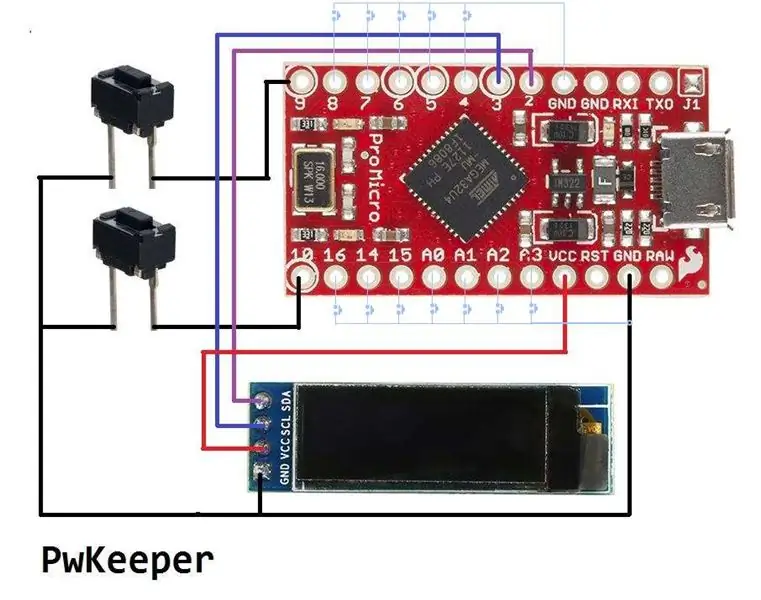
الفكرة الممتازة - اعتقدت. لماذا لا تستعيرها وتطبق بعض الإبداع المجنون عليها.
إعادة بناء مشروع Arduino وإعادة تحميله في اللوحة في كل مرة تتغير فيها كلمة المرور - "إنها ليست الأجهزة التي تبحث عنها" [wave]. إنه واضح جدًا. سنأخذ طريقًا أكثر تشابكًا!
يجب أن تُظهر الأداة الغريبة كيف تعمل. لكن فقط ثلاثة مصابيح LED قياسية على اللوحة - إنها طريقة قليلة جدًا لهذا الغرض. دعنا نرفع رقم LED إلى 4099! لذلك تمت إضافة وحدة عرض OLED 128X32 صغيرة إلى المشروع. لم أستطع التفكير في المكان الذي يجب أن أتناوله فيه لفترة طويلة. وهو يتناسب تمامًا مع هذا المشروع. المزيد من الأزرار - وكلها جاهزة للانطلاق!
لم تكن هناك مساحة كافية في شريحة ATTiny85 للمشروع - إضافة شاشة تم سحبها لمكتبة الرسوم + الخطوط. لذلك كل هذه الأشياء لم تتناسب مع ذاكرة DigiSpark. البحث السريع يأتي مع منصة مناسبة: Arduino Pro Micro.
الفكرة الرئيسية للمشروع هي أن ATmega32U4 يتظاهر افتراضيًا بأنه جهاز HID - لوحة مفاتيح USB ومنفذ USB COM. تم بالفعل تثبيت برامج تشغيل هذه الأجهزة مسبقًا في معظم أنظمة التشغيل - ولا يلزم إعداد أي شيء آخر.
إن PasswordKeeper ، الذي يلفت انتباهك ، هو chindogu الذي يقلد النقر على الأزرار الموجودة على لوحة المفاتيح. يمكن لهذه cliks نقل معلومات تسجيل الدخول وكلمة المرور إلى جهاز كمبيوتر. حتى Ctrl-Alt-Del في كل مكان يمكن إرسالها بنقرة زر 1 بدلاً من 3. أو أي تسلسل مفاتيح آخر حسب نكهتك.
عامل الشكل للوحدات المختارة مضغوط للغاية ، ولكن من السهل التشابك معه. من الممكن بأقل جهد ممكن تجميع الجهاز الصغير والمفيد إلى حد ما. الأسلاك فقط لا يمكن أن تكون أبسط.
الخطوة الثالثة: الطبخ

مكونات موانع الاستعمال:
1) Aruino Pro Micro - قطعة واحدة
2) شاشة OLED 128x32 - قطعة واحدة
3) أزرار - قطعتان (أو أي نوع آخر - بالعيوب).
4) موصلات DuPont - 7 قطع (أو بعض الأسلاك لتلحيمها معًا - حسب النكهة).
ضعها كلها في حاوية طعام صغيرة ورجها جيدًا. وفقًا لنظرية الاحتمالات ، فإن العناصر تترابط بالطريقة الصحيحة في النهاية.
اه انتظر! انها ليست مقالة متعلقة بالطبخ! اعتذر.
من الأفضل توصيلها معًا يدويًا - وفقًا لمخطط الأسلاك وتوفر على نفسك بضع دهور من الاهتزاز.
لذا فإن النموذج الأولي لتصحيح الأخطاء / الاختبار جاهز.
الخطوة 4: بناء القضية
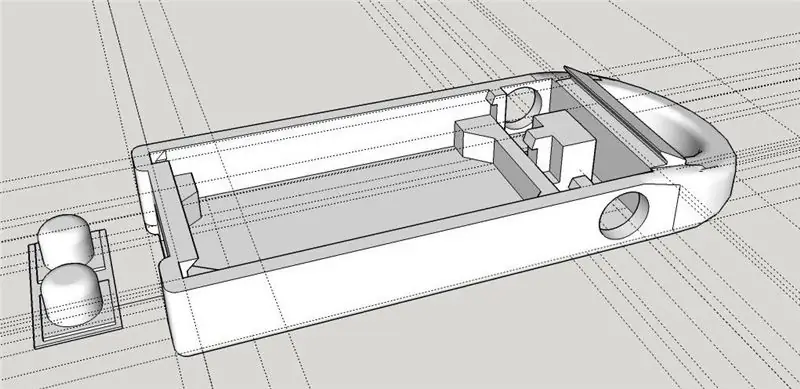
يبدو أن الرسم يعمل. لكن من غير الملائم استخدام الجهاز بهذا الشكل. لذا فإن القليل من العمل في Sketchup يوفر لنا غلافًا صغيرًا.
التحديث: فكرة عن القضية.
يمكنك أن تأخذ أي صندوق بلاستيكي شفاف صغير مناسب.
أو خذ بلاستيك شفاف رقيق من بعض العبوات. ثنيها وفقًا لهندسة الجهاز. ضع الإلكترونيات بالداخل واملأ المساحة الخالية بالكامل بالسيليكون الشفاف. يجب أن يمنحك جهازًا جميل المظهر نسبيًا.
الخطوة 5: الطباعة ثلاثية الأبعاد

ألقها في أقرب طابعة ثلاثية الأبعاد.
الخطوة 6: الحالة جاهزة

وكالعادة ، فإن التسرع ضروري عند اصطياد البراغيث.
الإصدار الأول من الغلاف صغير بعض الشيء واللوحة غير مناسبة!
أخطأت أكيلا لترك بعض الفجوات. لذلك يتم تصحيح الرسم وإعادة طباعته.
التمريرة الثانية كانت أفضل - اللوحة مناسبة تمامًا.
الخطوة السابعة: تجربة الحالة

ضع اللوح بالداخل ، واضغط عليه وبواسطة أزمة مميزة يتم تثبيته في المكان.
محاولة استخدام الأزرار - فهي مناسبة أيضًا.
الخطوة 8: اللحام. الأسلاك

بالمناسبة ، لقد كنت أبحث منذ فترة طويلة عن سلك نموذجي جيد.
نتيجة لذلك ، أستخدم الآن سلك 30AWG في مشاريعي. قد تراهم على الصورة. إنه التفاف الأسلاك.
قليل من الناس الآن يتذكر الغرض منه.
لكنها مناسبة تمامًا للحام على متن الطائرة أيضًا. الأسلاك الملونة جيدة لترتيب الفوضى المعتادة من خلال تخصيص ألوان مميزة لوظائف الأسلاك. السلك رقيق. يقاوم العزل درجة حرارة مكواة اللحام جيدًا. يذوب العزل النموذجي PVC أثناء اللحام على الفور. أصبح هذا واحدًا لينًا ، لكنه يحتفظ بشكله ويسمح بلمسة عرضية لطرف مكواة اللحام دون أن يذوب في القلب.
الخطوة 9: PwKeeper جاهز

لذا فإن تجميعها معًا يمنحنا رمزًا صغيرًا يتصل بجهاز كمبيوتر ويسمح لك بالإدارة والاستخدام
عدد كبير من عمليات تسجيل الدخول وكلمات المرور.
الخطوة 10: PwKeeperPc - تحرير البيانات بسهولة في Token
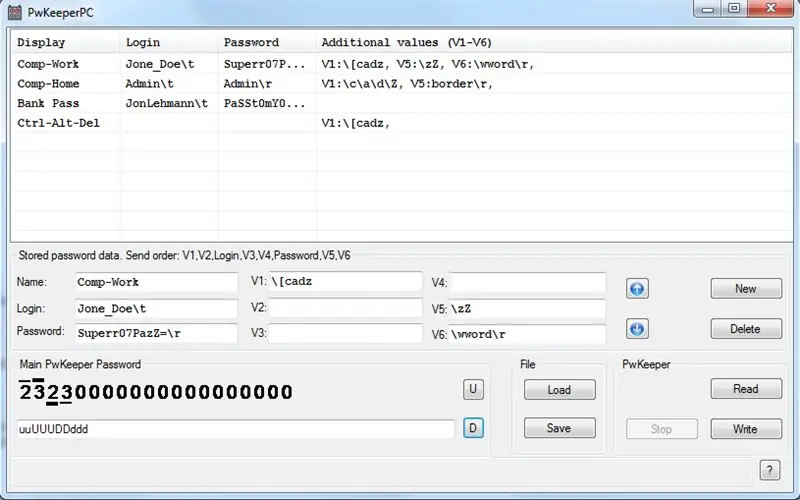
يتم تحديد عدد عمليات تسجيل الدخول بمقدار ذاكرة EEPROM المدمجة (1024 بايت) وطول كلمات المرور.
تحتفظ ذاكرة EEPROM بعدد من السجلات.
يحتوي كل سجل على حقل تعليق وما يصل إلى 8 حقول نصية.
اثنان من الحقول النصية يحملان الاسم وكلمة المرور - فقط من أجل اجتماع الإدارة.
تتيح لك الشاشة تحديد تسجيل الدخول المطلوب الذي يظهر لك حقول التعليق.
كما يسمح لك بتحرير البيانات الموجودة في الرمز المميز. يمكن تحرير البيانات باستخدام زرين فقط. لقد ضغطت نوعًا من المحرر في الرمز المميز. لكن ، بصراحة ، يجب أن تكون مازوشيًا لاستخدامه.
لذلك ، لتبسيط إدارة كلمات المرور ، اضطررت إلى كتابة برنامج خاص للكمبيوتر الشخصي (بالمناسبة - لا تقم بتبديل الرمز المميز إلى وضع USB عند استخدام هذا البرنامج).
التحديث: بالنسبة للأشخاص * nix ، أضفت وحدة تحكم TTY التسلسلية في البرنامج الثابت PwKeeper v1.4. يتم تنشيط وحدة التحكم هذه من قائمة الجهاز. قم بالاتصال به باستخدام أي برنامج طرفي مناسب - ويمكنك تحرير البيانات في PwKeeper باستخدام العديد من الأوامر المشابهة لـ VI. يمكن استخدام وحدة التحكم على نظام Windows الأساسي أيضًا. فقط اضغط على Ctrl-Shift-M من Arduino IDE وستكون هناك (لا تنس تنشيط TTY على PwKeeper من قبل). لكن PwKeeperPc أكثر ملاءمة على ما أعتقد.
الخطوة 11: PwKeeper قيد التشغيل

يحتوي الرمز المميز على بيانات حساسة للغاية لذا يجب بذل بعض الجهود في مجال الأمان.
كلمة المرور الرئيسية لإلغاء تأمين الرمز المميز موجودة.
إنه فارغ افتراضيًا ، ولكن عند تعيينه في الرمز المميز ، يجب عليك إدخاله في كل مرة بعد التشغيل.
كلمة المرور الرئيسية هي تسلسل يحدده المستخدم من النقرات الفردية والمزدوجة لأعلى ولأسفل.
الخطوة 12: تدفق الأفكار
من الناحية النظرية ، من الممكن تشفير البيانات في EEPROM باستخدام بعض خوارزمية التشفير - لا تزال بعض المساحة في وميض ، لكن هذه الجهود لن تُرى من الخارج - لذلك لم أزعجني.
الرمز المميز في حالته الطبيعية غير مرئي للكمبيوتر. لوضعه في وضع تحرير USB ، يجب عليك فعل ذلك فعليًا عن طريق الضغط على الأزرار الموجودة عليه. وبالمثل ، لإرسال كلمة مرور ، يجب أن تضغط فعليًا على زر UP. لذلك لن يسرق المتسلل الخبيث كلمات المرور الخاصة بك من الرمز المميز. كان يمسك بهم على منفذ USB عندما ترسلهم من رمز ؛)
نتيجة هذا المشروع هي أداة غريبة حيث أقوم بتخزين كلمات المرور لحساباتي المصرفية والمنتديات. وجد والداي أيضًا أنه مفيد لتسجيل الدخول إلى بريد الويب والعديد من المواقع الأخرى.
بالنسبة لزميلي على وجه الخصوص ، قمت ببرمجة جميع المدخلات المتبقية على اللوحة كأزرار وصول سريع. يمكن توصيل ما يصل إلى 12 زرًا من دبابيس الإدخال المتبقية إلى الأرض. بالنقر فوق أحد هذه الأزرار ، تنتقل إلى تسجيل الدخول المقابل (إن وجد). لذلك ما عليك سوى الضغط على الزر UP لإرساله. أو اضغط باستمرار على زر الاختصار لفترة أطول قليلاً.
الخطوة 13: التفتيش -1
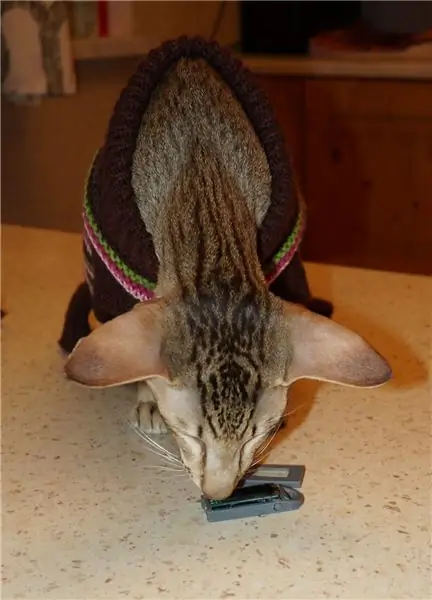
قبل الذهاب للعامة ، خضع PwKeeper لفحص دقيق.
الخطوة 14: التفتيش -2

تم إيقاظ رئيس التفتيش للتو وهو ليس في مزاج جيد.
لكنه لا يعبس أبدًا - لماذا يتم عرض جهاز غير مكتمل بشكل واضح للجمهور.
كلامي ، أنه يحتاج إلى التحقق من جودة المنتج ومن الصعب القيام به مع إغلاق الحالة ، تم تجاهله للتو.
أحدث (بعد الرشوة بالسجق) أصدر شهادة الموافقة.
موصى به:
تلقي إشعار بالبريد الإلكتروني عند عدم تحديث قناة على ThingSpeak لفترة: 16 خطوة

تلقي إشعار بالبريد الإلكتروني عندما لا يتم تحديث قناة على ThingSpeak لفترة من الوقت: قصة خلفية لدي ستة بيوت زجاجية آلية منتشرة في جميع أنحاء دبلن ، أيرلندا. باستخدام تطبيق مخصص للهاتف المحمول ، يمكنني مراقبة الميزات التلقائية في كل دفيئة والتفاعل معها عن بُعد. يمكنني فتح / إغلاق الفوز يدويًا
برنامج Tie Time Keeper: 6 خطوات (بالصور)

Tie Time Keeper: من المهم أن تكون قادرًا على معرفة الوقت ولكن لا يحب الجميع ارتداء ساعة ويبدو أن أخذ هاتفك الذكي لمجرد التحقق من الوقت أمر غير ضروري بعض الشيء. أحب أن أبقي يدي خالية من الخواتم والأساور والساعات عند العمل في المهن
برنامج تنبيه سطح المكتب على YouTube: 11 خطوة (بالصور)

برنامج تنبيه سطح مكتب YouTube: هل تشعر بكوابيس فقدان مشتركي YouTube؟ إذا قمت بذلك ، فأنت لست الوحيد. لحسن الحظ لقد صنعت هذا & quot؛ برنامج تنبيه سطح المكتب على YouTube & quot؛ لإبقائي على اطلاع دائم بأعداد المشتركين والمشاهدة في قنواتي. هذا مشروع DIY بسيط للغاية
اصنع ملف EPUB بسيطًا من سلسلة من الصور: 13 خطوة

إنشاء ملف EPUB بسيط من سلسلة من الصور: هذا ليس مشروعًا تقنيًا. لن أتحدث عن ماهية EPUB وما هو EPUB. لن أخبرك كيف يختلف عن تنسيقات الملفات الأخرى. تنسيق EPUB هو تنسيق رائع يمكن استخدامه في أغراض أكثر بكثير من مجرد نشرات عامة
كيفية فلاش برنامج MicroPython الثابت على مفتاح Sonoff الذكي القائم على ESP8266: 3 خطوات (بالصور)

كيفية Flash MicroPython Firmware على مفتاح Sonoff الذكي القائم على ESP8266: ما هو Sonoff؟ Sonoff هو خط جهاز للمنزل الذكي تم تطويره بواسطة ITEAD. يعد Sonoff Basic و Sonoff Dual أحد أكثر الأجهزة مرونة ورخيصة من هذا الخط. هذه مفاتيح تم تمكين Wi-Fi على أساس شريحة رائعة ، ESP8266. بينما
